Как создать выпадающий список в Excel: пошаговая инструкция и советы
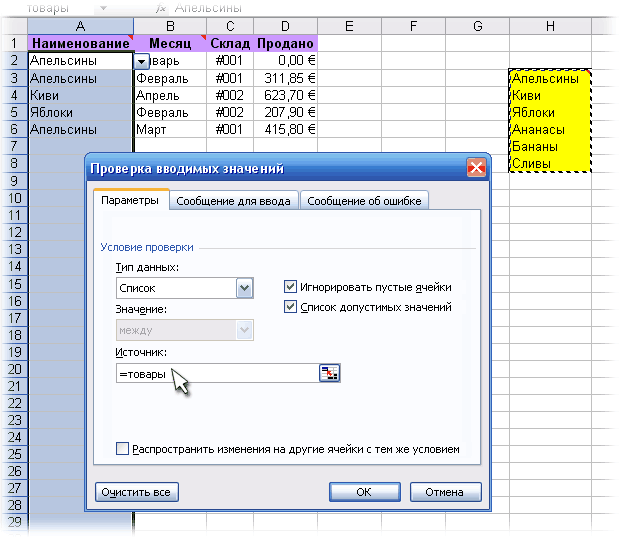
Выпадающие списки в Excel — это удобный инструмент, который позволяет упростить ввод данных и минимизировать ошибки. В этой статье мы рассмотрим, как создать выпадающий список в программе, используя простые шаги. Вы узнаете, как настроить список вручную, как сделать его динамическим, чтобы он автоматически обновлялся при изменении данных, а также получите полезные советы по использованию этой функции. Выпадающие списки особенно полезны при работе с большими объемами информации, создании отчетов или ограничении ввода данных. Мы также расскажем, как оптимизировать процесс с помощью формул и как избежать распространенных ошибок.
Что такое выпадающий список и зачем он нужен
Выпадающий список — это удобный инструмент в Excel, который позволяет пользователю выбирать значение из заранее заданного набора данных. Он отображается в виде стрелки в ячейке, при нажатии на которую открывается список доступных вариантов. Этот инструмент особенно полезен, когда требуется стандартизировать ввод данных или минимизировать вероятность ошибок, связанных с ручным вводом.
Использование выпадающих списков помогает упростить работу с таблицами, особенно если данные повторяются или должны соответствовать определенным критериям. Например, их можно применять для выбора категорий товаров, статусов задач или регионов. Это не только ускоряет процесс заполнения таблиц, но и делает их более структурированными и понятными.
Кроме того, выпадающие списки могут быть динамическими, то есть автоматически обновляться при изменении исходных данных. Это особенно полезно в случаях, когда список значений часто меняется, например, при добавлении новых позиций в базу данных. Таким образом, выпадающие списки не только упрощают ввод данных, но и делают работу с Excel более эффективной и гибкой.
Подготовка данных для создания списка
Подготовка данных — это первый и важный шаг перед созданием выпадающего списка в Excel. Для начала определите, какие именно значения должны быть доступны для выбора. Эти данные могут находиться на том же листе, где вы планируете создать список, или на другом листе в той же книге. Убедитесь, что данные структурированы и не содержат лишних пробелов или ошибок, так как это может повлиять на корректность работы списка.
Если вы хотите, чтобы список был динамическим и автоматически обновлялся при добавлении новых значений, рекомендуется использовать именованные диапазоны или таблицы Excel. Это особенно полезно, если данные часто изменяются. Например, можно создать таблицу с помощью инструмента "Форматировать как таблицу", что позволит автоматически расширять диапазон при добавлении новых строк.
Также важно учитывать, что данные для списка должны быть уникальными и не содержать дубликатов, если это не предусмотрено вашей задачей. Это поможет избежать путаницы при выборе значений. Если данные находятся на другом листе, убедитесь, что ссылки на них корректны и не будут нарушены при перемещении или копировании листов.
Пошаговая инструкция по созданию выпадающего списка
Создание выпадающего списка в Excel — это простой и эффективный способ упростить ввод данных и минимизировать ошибки. Для начала выберите ячейку или диапазон ячеек, где вы хотите разместить список. Затем перейдите на вкладку Данные в верхней панели инструментов и нажмите на кнопку Проверка данных. В открывшемся окне выберите пункт Список в разделе «Тип данных». После этого укажите диапазон значений, которые должны отображаться в выпадающем списке. Это может быть как ручной ввод значений через точку с запятой, так и ссылка на диапазон ячеек в таблице.
Выпадающие списки особенно полезны, когда вам нужно ограничить выбор пользователя определенными значениями. Например, они могут использоваться для выбора категорий товаров, регионов или статусов задач. Если вы хотите, чтобы список был динамическим и автоматически обновлялся при добавлении новых данных, можно использовать именованные диапазоны или формулы, такие как СМЕЩ или ДВССЫЛ. Это позволит вам избежать необходимости вручную обновлять диапазон значений каждый раз при изменении данных.
После настройки списка не забудьте протестировать его, чтобы убедиться, что он работает корректно. Попробуйте выбрать разные значения из списка и проверьте, как они отображаются в ячейке. Если вы планируете использовать выпадающий список в отчетах или для анализа данных, убедитесь, что его значения четко и логично структурированы. Это не только упростит работу с таблицей, но и сделает ее более профессиональной и удобной для других пользователей.
Как сделать динамический выпадающий список
Динамический выпадающий список в Excel — это удобный инструмент, который автоматически обновляется при изменении исходных данных. Это особенно полезно, если вы работаете с большими наборами данных, которые часто редактируются. Для создания такого списка можно использовать именованные диапазоны или формулы, такие как СМЕЩ или ДВССЫЛ. Например, если у вас есть список товаров, который постоянно пополняется, динамический список позволит автоматически добавлять новые позиции в выпадающий список без необходимости ручного обновления диапазона.
Чтобы создать динамический выпадающий список, сначала нужно определить диапазон данных, который будет изменяться. Для этого можно использовать формулу СМЕЩ, которая позволяет задать диапазон с учетом текущего количества строк. Затем, в настройках проверки данных, вместо указания фиксированного диапазона, введите имя созданного диапазона или формулу. Это обеспечит автоматическое обновление списка при добавлении или удалении данных.
Использование динамических списков значительно упрощает работу с данными, особенно в больших таблицах. Они помогают избежать ошибок, связанных с устаревшими или неполными данными, и делают процесс ввода информации более удобным. Однако важно помнить, что при работе с такими списками необходимо тщательно проверять формулы и диапазоны, чтобы избежать некорректного отображения данных.
Советы по использованию и оптимизации
Советы по использованию и оптимизации
Использование выпадающих списков в Excel может значительно упростить работу с данными, но для достижения максимальной эффективности важно учитывать несколько рекомендаций. Во-первых, старайтесь использовать четкие и понятные названия для элементов списка. Это поможет избежать путаницы и сделает данные более читаемыми. Например, если список содержит названия городов, убедитесь, что они написаны без сокращений и ошибок.
Во-вторых, для автоматизации процесса можно использовать формулы и динамические диапазоны. Например, если ваш список зависит от данных в другой таблице, используйте функцию СМЕЩ или ИНДЕКС для создания динамического списка, который будет автоматически обновляться при изменении исходных данных. Это особенно полезно при работе с большими объемами информации.
Не забывайте тестировать выпадающие списки перед их использованием. Убедитесь, что все элементы отображаются корректно и что список работает так, как задумано. Это поможет избежать ошибок в дальнейшем. Также учитывайте, что выпадающие списки можно использовать не только для ввода данных, но и для ограничения ввода, что особенно полезно при создании форм или шаблонов.
Наконец, если вы работаете с большими таблицами, где выпадающие списки используются в нескольких ячейках, попробуйте применить условное форматирование. Это позволит визуально выделить ячейки с выпадающими списками, что упростит навигацию по таблице. Следуя этим советам, вы сможете сделать работу с Excel более эффективной и удобной.
Заключение
Выпадающие списки в Excel — это мощный инструмент, который помогает упростить работу с данными, минимизировать ошибки и повысить эффективность анализа. Они особенно полезны при создании форм, отчетов или таблиц, где требуется ограничить ввод данных определенными значениями. Динамические списки позволяют автоматически обновлять данные, что делает их еще более удобными для работы с изменяющейся информацией.
Использование выпадающих списков не только экономит время, но и обеспечивает точность данных, что особенно важно при работе с большими объемами информации. Не забывайте тестировать созданные списки перед их активным использованием, чтобы убедиться в их корректности. Также рекомендуется применять четкие и понятные названия для диапазонов и значений, чтобы избежать путаницы.
В заключение, освоение создания выпадающих списков в Excel — это важный шаг для повышения вашей продуктивности. Следуя простым шагам и применяя полезные советы, вы сможете значительно упростить процесс работы с данными и сделать его более организованным.
Часто задаваемые вопросы
Как создать выпадающий список в Excel?
Чтобы создать выпадающий список в Excel, выполните следующие шаги:
1. Выделите ячейку или диапазон ячеек, где должен появиться список.
2. Перейдите на вкладку "Данные" и выберите "Проверка данных".
3. В открывшемся окне в разделе "Параметры" выберите "Список" в поле "Тип данных".
4. В поле "Источник" укажите диапазон ячеек, содержащих значения для списка, или введите значения вручную через точку с запятой.
5. Нажмите "ОК", и выпадающий список будет создан.
Этот метод позволяет упростить ввод данных и минимизировать ошибки.
Можно ли создать выпадающий список с зависимыми значениями?
Да, можно создать зависимый выпадающий список, где выбор в одном списке влияет на значения в другом. Для этого:
1. Создайте основной список и зависимые списки на отдельном листе.
2. Используйте функцию "ИНДЕКС" и "ПОИСКПОЗ" для связи списков.
3. В настройках проверки данных укажите формулу, которая будет динамически изменять значения в зависимом списке.
Этот подход полезен для сложных таблиц, где данные взаимосвязаны.
Как изменить или удалить выпадающий список?
Чтобы изменить выпадающий список, выполните следующие действия:
1. Выделите ячейку с выпадающим списком.
2. Перейдите в "Проверка данных" на вкладке "Данные".
3. В поле "Источник" измените диапазон или значения списка.
4. Нажмите "ОК", чтобы сохранить изменения.
Чтобы удалить выпадающий список, выделите ячейку, откройте "Проверка данных" и нажмите "Очистить все". Это удалит все ограничения и настройки списка.
Как сделать выпадающий список с поиском в Excel?
Для создания выпадающего списка с поиском потребуется использовать макросы или дополнительные инструменты, такие как ActiveX. Вот основные шаги:
1. Включите вкладку "Разработчик" в настройках Excel.
2. Добавьте элемент управления "Поле со списком" с помощью ActiveX.
3. Настройте его свойства, указав источник данных и параметры поиска.
4. Используйте VBA-код для реализации функции поиска.
Этот метод требует базовых знаний программирования, но значительно упрощает работу с большими списками.
Добавить комментарий
Для отправки комментария вам необходимо авторизоваться.

Похожие статьи